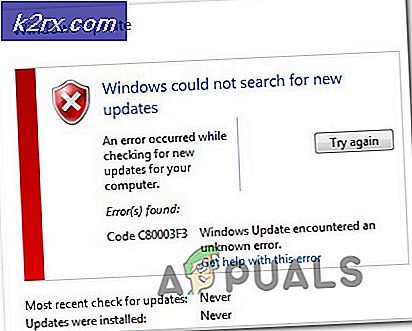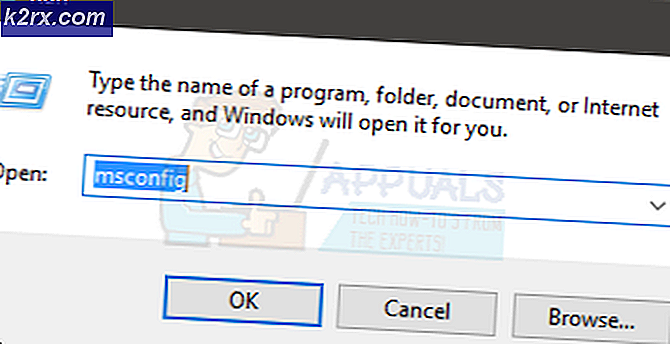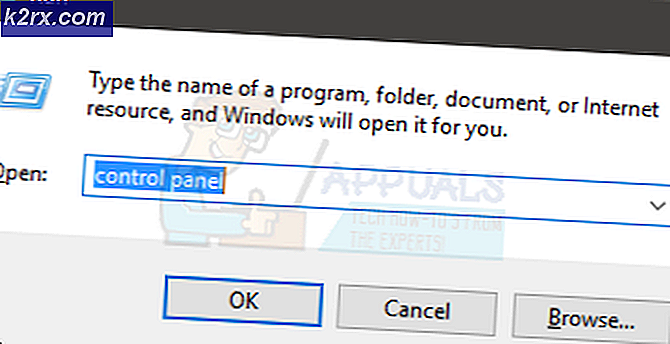Làm thế nào để hoàn toàn xóa Windows 7 từ máy tính của bạn
Hầu hết người dùng Windows 7 muốn quay lại ngày không quyết định xóa Windows 7, toàn bộ, từ máy tính của họ. Thật không may, việc loại bỏ Windows 7, toàn bộ, từ một máy tính không đơn giản như việc định vị thư mục tất cả các tệp hệ thống Windows được lưu trữ và xóa nó. Trong thực tế, thậm chí đi xa như định dạng phân vùng ổ cứng của bạn mà Windows 7 được cài đặt trên sẽ không nhận được công việc làm - ít nhất là hoàn toàn. Hoàn toàn lau sạch mọi dấu vết của Windows 7 từ một máy tính là một chút khó khăn hơn so với hầu hết mọi người nghĩ rằng nó được.
Tuy nhiên, đó chỉ là nó - lau Windows 7 từ một máy tính trong toàn bộ của nó là một chút phức tạp, nhưng chắc chắn doable. Định dạng ổ đĩa cứng từ bên trong Windows là không đủ để loại bỏ tất cả dữ liệu trên đó - trong khi dữ liệu chắc chắn bị xóa, định dạng ổ đĩa không loại bỏ tất cả dấu vết của dữ liệu và nó vẫn có thể phục hồi được sau khi thực tế. Mặc dù vậy, rất may, có nhiều cách có thể được sử dụng để xóa sạch hoàn toàn mọi thứ khỏi ổ đĩa cứng, hoặc ít nhất, một trong các phân vùng của nó, và đây là cách những ai muốn xóa Windows 7 khỏi máy tính của họ cần sử dụng. Sau đây là hai phương pháp hiệu quả nhất có thể được sử dụng để xóa hoàn toàn Windows 7 trong tất cả sự vinh quang của nó từ một máy tính mà nó được cài đặt trên:
Phương pháp 1: Xóa Windows 7 bằng phương tiện cài đặt Windows 7
Trước hết, bạn hoàn toàn có thể loại bỏ Windows 7 khỏi máy tính bằng cách sử dụng cùng một phương tiện bạn đã sử dụng để cài đặt nó ngay từ đầu. Một đĩa CD / DVD cài đặt Windows 7 hoặc USB, thường được sử dụng để cài đặt Windows 7 trên máy tính, cũng có thể được sử dụng để xóa một phiên bản Windows 7 đã được cài đặt từ máy tính. Nếu bạn muốn xóa Windows 7 khỏi máy tính bằng phương pháp này, chỉ cần lấy tay trên đĩa CD / DVD cài đặt Windows 7 hoặc USB, sau đó:
- Đưa đĩa CD / DVD cài đặt Windows 7 hoặc USB vào máy tính và khởi động lại nó.
- Trên màn hình đầu tiên bạn thấy trong khi máy tính khởi động, hãy bấm phím tương ứng trên bàn phím để vào BIOS hoặc Thiết lập của máy tính. Phím bạn cần nhấn sẽ được mô tả rõ ràng trên màn hình đầu tiên bạn thấy khi máy tính khởi động.
- Điều hướng đến tab Khởi động của BIOS.
- Cấu hình thứ tự khởi động của máy tính để khởi động đầu tiên từ đĩa CD-ROM (nếu bạn đang sử dụng đĩa CD / DVD cài đặt Windows 7) hoặc từ USB (nếu bạn đang sử dụng USB cài đặt Windows 7).
- Lưu các thay đổi bạn đã thực hiện cho BIOS và thoát khỏi nó.
- Khi máy tính khởi động, nó sẽ cố gắng khởi động từ đĩa CD / DVD cài đặt hoặc USB và yêu cầu bạn nhấn bất kỳ phím nào trên bàn phím để khởi động từ phương tiện. Khi đó, chỉ cần nhấn bất kỳ phím nào để tiếp tục.
- Định cấu hình ngôn ngữ của bạn và các tùy chọn khác trên trang Cài đặt Windows và nhấp vào Tiếp theo . Ngoài ra, hãy làm theo các hướng dẫn trên màn hình khác mà bạn thấy cho đến khi bạn đến loại cài đặt nào bạn muốn? trang.
- Trên loại cài đặt nào bạn muốn?, nhấp vào Tùy chỉnh (nâng cao) .
- Ở đâu bạn muốn cài đặt Windows? trang, bấm vào tùy chọn ổ đĩa (nâng cao), bấm vào phân vùng ổ cứng máy tính của bạn mà Windows 7 được cài đặt trên để chọn nó, và bấm vào định dạng .
- Làm theo hướng dẫn trên màn hình để định dạng ổ đĩa, xóa Windows 7 hiệu quả khỏi máy tính của bạn.
Tại thời điểm này, Windows 7 sẽ được xóa thành công khỏi máy tính của bạn. Tuy nhiên, nếu bạn cũng muốn xóa các phân vùng khác trên ổ cứng của máy tính, hãy nhấp vào chúng để chọn chúng từng cái một, nhấp vào Xóa và xác nhận hành động nếu cần. Sau khi thực hiện, không gian lưu trữ từ tất cả các phân vùng bạn đã xóa sẽ được hiển thị như một phần lớn của không gian chưa phân bổ, sau đó bạn có thể nhấp vào để chọn và nhấp vào Định dạng để định dạng theo bất kỳ cách nào bạn muốn và sau đó chia thành phân vùng. Khi bạn hoàn tất, bạn có thể tiếp tục và cài đặt lại Windows 7 từ đầu hoặc cài đặt bất kỳ hệ điều hành nào khác mà bạn muốn mà không phải lo lắng về việc cài đặt Windows 7 trước đó của bạn vẫn nằm đâu đó trên ổ cứng máy tính của bạn.
Mẹo CHUYÊN NGHIỆP: Nếu vấn đề xảy ra với máy tính của bạn hoặc máy tính xách tay / máy tính xách tay, bạn nên thử sử dụng phần mềm Reimage Plus có thể quét các kho lưu trữ và thay thế các tệp bị hỏng và bị thiếu. Điều này làm việc trong hầu hết các trường hợp, nơi vấn đề được bắt nguồn do một tham nhũng hệ thống. Bạn có thể tải xuống Reimage Plus bằng cách nhấp vào đâyPhương pháp 2: Xóa Windows 7 bằng cách sử dụng Khởi động và Nuke của Darik
Có một số lượng đáng kể các chương trình được thiết kế cho các máy tính có khả năng xóa hoàn toàn toàn bộ phân vùng và toàn bộ ổ đĩa cứng, và một số trong số này có khả năng khởi động và hoạt động độc lập với bất kỳ Hệ điều hành nào. Khi nói đến các chương trình như vậy, một trong những chương trình tốt nhất là DBAN (Khởi động của Darik và Nuke) - một ứng dụng có thể khởi động có thể được sử dụng để xóa Windows 7 (và mọi thứ khác được lưu trữ trên cùng một phân vùng như cài đặt Windows 7) từ máy vi tính. Để sử dụng phương pháp này để loại bỏ toàn bộ Windows 7, trước tiên bạn cần có một bản sao có khả năng khởi động của DBAN (có sẵn ở đây ) và có nó được ghi vào một đĩa CD / DVD hoặc USB mà bạn có thể khởi động từ đó. Tiếp theo, bạn cần:
- Đưa đĩa CD / DVD DBAN hoặc USB vào máy tính và khởi động lại .
- Trên màn hình đầu tiên bạn thấy trong khi máy tính khởi động, hãy bấm phím tương ứng trên bàn phím để vào BIOS hoặc Thiết lập của máy tính. Phím bạn cần nhấn sẽ được mô tả rõ ràng trên màn hình đầu tiên bạn thấy khi máy tính khởi động.
- Điều hướng đến tab Khởi động của BIOS.
- Cấu hình thứ tự khởi động của máy tính của bạn để khởi động đầu tiên từ đĩa CD-ROM (nếu bạn có DBAN trên đĩa CD / DVD) hoặc từ USB (nếu bạn có DBAN trên USB).
- Lưu các thay đổi bạn đã thực hiện cho BIOS và thoát khỏi nó.
- Khi máy tính khởi động, nó sẽ cố gắng khởi động từ CD / DVD DBAN hoặc USB và có thể yêu cầu bạn nhấn bất kỳ phím nào trên bàn phím để khởi động từ phương tiện. Nếu có, chỉ cần nhấn bất kỳ phím nào để tiếp tục.
- Khi bạn đang ở trong Menu chính của DBAN, nhấn Enter để khởi động DBAN ở chế độ tương tác .
- Sử dụng phím J và K để điều hướng qua danh sách ổ đĩa và phân vùng ổ đĩa được phát hiện bởi DBAN nằm ở cuối màn hình và Space để chọn / bỏ chọn từng phân vùng, chọn tất cả phân vùng ổ đĩa bạn muốn xóa sạch hoàn toàn (một trong những nhu cầu này) là phân vùng chứa cài đặt Windows 7 hiện tại của bạn). Xóa từ sẽ xuất hiện bên cạnh các ổ đĩa bạn chọn để xóa sạch.
- Nhấn F10 để bắt đầu xóa.
- DBAN sẽ bắt đầu xóa (các) ổ đĩa đã chọn và nó sẽ giúp bạn cập nhật tiến trình của nó. Tất cả những gì bạn cần làm vào thời điểm này là chờ đợi.
- Khi quá trình hoàn thành, DBAN sẽ hiển thị một thông báo cho biết DBAN đã thành công .
Những bài viết liên quan)
Lau đĩa
Làm thế nào để xóa một ổ cứng gắn ngoài trên máy Mac
Mẹo CHUYÊN NGHIỆP: Nếu vấn đề xảy ra với máy tính của bạn hoặc máy tính xách tay / máy tính xách tay, bạn nên thử sử dụng phần mềm Reimage Plus có thể quét các kho lưu trữ và thay thế các tệp bị hỏng và bị thiếu. Điều này làm việc trong hầu hết các trường hợp, nơi vấn đề được bắt nguồn do một tham nhũng hệ thống. Bạn có thể tải xuống Reimage Plus bằng cách nhấp vào đây